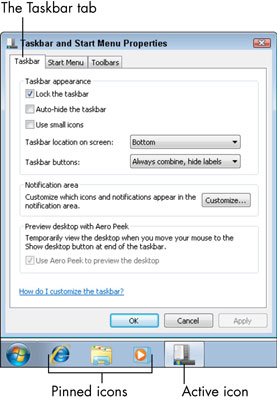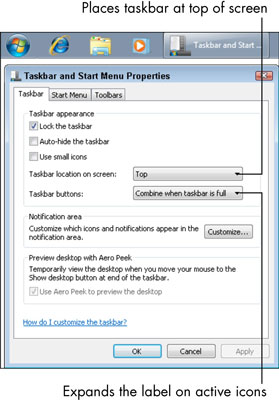Možete prilagoditi mjesto i izgled programske trake sustava Windows. Traka zadataka sadrži ikone (gumbi) za otvorene prozore, kao i ikone koje su prikvačene na programsku traku tako da te prozore možete otvoriti samo jednim klikom. Da biste promijenili način na koji programska traka izgleda i djeluje:
Desnom tipkom miša kliknite programsku traku i odaberite Svojstva.
Pojavljuje se kartica Taskbar dijaloškog okvira Svojstva trake zadataka i izbornika Start.
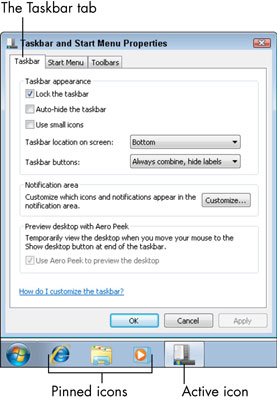
Kliknite padajući popis Lokacija trake zadataka na zaslonu. Odaberite opciju Top, a zatim kliknite gumb Primijeni.
Traka zadataka pomiče se na vrh zaslona. Sa programskom trakom na vrhu, izbornici se spuštaju umjesto da se pojavljuju. Budući da većina prozora ima alatne trake pri vrhu prozora, ne morate pomicati miša što dalje između programske trake i alatne trake.
U dijaloškom okviru Svojstva trake zadataka i izbornika Start kliknite padajući popis Gumbi na programskoj traci. Odaberite opciju Kombiniraj kada je traka zadataka puna, a zatim kliknite gumb Primijeni
Na programskoj traci, gumb za Svojstva trake zadataka i izbornika Start uključuje nešto teksta, kao u prethodnoj verziji sustava Windows. S ovom opcijom mijenjate više informacija o gumbu za manje gumba na programskoj traci.
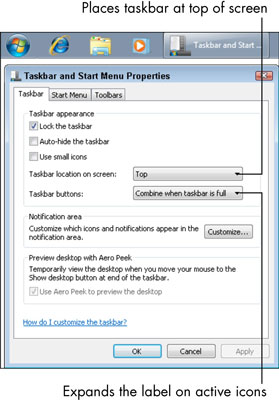
Ako potvrdni okvir Koristi Aero Peek nije dostupan, kliknite gumb Prikaži radnu površinu da biste vidjeli radnu površinu.
Pod Preview Desktop with Aero Peek, potvrdni okvir Koristi Aero Peek nije dostupan ako vaša grafička kartica ne podržava ovu značajku. Aero Peek automatski čini sve prozore prozirnim kada zadržite pokazivač miša iznad gumba Prikaži radnu površinu desno od sata na programskoj traci — to je uski prostor koji zapravo ne izgleda kao gumb. Aero Peek omogućuje vam da vidite pozadinu radne površine, ikone i gadgete bez potrebe da minimizirate prozore.